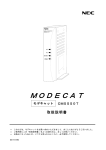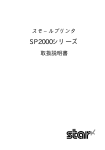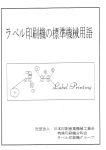Download 取扱説明書 SP200Fシリーズ
Transcript
スモ−ルプリンタ SP200Fシリーズ 取扱説明書 注意 この装置は、情報処理装置等電波障害自主規制協議会(VCCI)の基準に基づくクラ スA情報技術装置です。この装置を家庭環境で使用すると電波妨害を引き起こす ことがあります。この場合には使用者が適切な対策を講ずるよう要求されること があります。 ・ 本書に記載されている会社名、商品名は、各社の商標又は登録商標です。 ・ 本書の内容は、機能改善のため予告なしに変更することがあります。 ・ 本書の内容の一部、または全部を無断で転載することは禁止されています。 ・ 本書にもとづいて本機種を運用した結果の影響、過失による損傷については一切 責任を負うことはできませんのでご了承ください。 ・ 本書の内容については万全を期して作成しましたが、理解できない箇所、記述の 誤りや洩れなど、お気付きの点がありましたらご連絡ください。 © スター精密株式会社 1999 安全上のご注意 必ずお守りください お使いになる人や他の人への危害、財産への損害を未然に防止するため、必ずお守 りいただくことを、次のように説明しています。 ■ 表示内容を無視して誤った使い方をした時に生じる危害や損害の程度を、次の表 示で区分し、説明しています。 警告 この表示の欄は、「死亡または重傷などを負う可能性が想定され る」内容です。 注意 この表示の欄は、「傷害を負う可能性または物的損害のみが発生 する可能性が想定される」内容です。 ■ お守りいただく内容の種類を次の絵表示で区分し、説明しています。(下記は絵表 示の一例です。) このような絵表示は、してはいけない「禁止」内容です。 このような絵表示は、必ず実行していただく「強制」内容です。 警告 ■ 絶対に分解したり修理・改造しない。 分解禁止 発火したり、異常動作して、けがをすることがあります。 ● 修理は、購入先にご相談ください。 ■ 交流 100V 以外は使用しない。 火災や感電の原因になります。 禁止 ■ 煙が出たり変な臭いや音がしたら、すぐに電源スイッチを切り、 AC コンセントから電源プラグを抜く。 電源プラグ を抜く そのまま使用を続けると、ショートして火災になったり感電する恐れ があります。 購入先にご相談ください。 ■ 本製品を落としたり、強い衝撃を与えたりした場合は、すぐに 電源スイッチを切り、電源プラグを抜く。 電源プラグ を抜く そのまま使用を続けると、ショートして火災になったり感電する恐れ があります。 購入先にご相談ください。 警告 ■ 付属品、消耗品の取り付け / 取り外し及びお手入れの際は、電 源プラグを抜く。 電源プラグ を抜く 感電やけがをすることがあります。 ■ 痛んだ電源コード・電源プラグ・ゆるんだコンセントは使用し ない。 禁止 感電・ショート・発火の原因になります。 ■ 電源コードを破損するようなことはしない。 禁止 傷つけたり、加工したり、無理に曲げたり、引っ張ったり、ねじった り、重いものを載せたり、挟み込んだりしないでください。 電源コードを傷め、火災・感電の原因になります。 ■ 電源プラグを抜くときはコードを引っ張らずに必ずプラグを 持って抜いてください。 電源プラグ を持って抜く 電源コードを傷め、火災・感電の原因になります。 ■ ぬれた手で電源プラグをさわらない。 接触禁止 ぬれた手で電源プラグを抜き差しすると、感電の原因となることがあ ります。 ■ 液体や異物などが内部に入ったら、電源スイッチを切り、ACコ ンセントから電源プラグを抜く。 電源プラグ を抜く そのまま使用を続けると、ショートして火災になったり、感電する恐 れがあります。購入先にご相談ください。 注意 ■ 次の場所には設置しない。 禁止 ● ● ● ● ● ● ● 感電、火災の原因となったり、製品やシステムに悪影響を及ぼすこと があります。 静電気や強い磁界が発生するところ。 故障の原因となります。 震動が発生するところ。 けが、故障、破損の原因となります。 平らでないところ。 転倒したり、落下して、けがや故障の原因となります。 温度・湿度がシステムのマニュアルが定めた使用環境を超える、また は結露するところ。 故障の原因となります。 油、鉄分の多い所、ほこりっぽいところ。 故障の原因となります。 直射日光が当たるところ。火気の周辺、または熱気のこもるところ。 故障や変形の原因となります。 漏電や漏水の危険があるところ。 故障や感電の原因となります。 ■ 印字中や印字直後は、印字ヘッドやモータに手を触れない。 やけどをすることがあります。 接触禁止 ■ プリンタ動作中にギヤ、ノブ等の回転部に手を触れない。 可動部に触れることにより、けがをすることがあります。 目 次 1. 概要 .................................................................................................................................. 1 2. 開梱と設置 ...................................................................................................................... 2 2-1. 開梱 ....................................................................................................................... 2 2-2. 取り扱い上の注意 ............................................................................................... 3 3. 外観と各部の名称 .......................................................................................................... 4 4. リボンカセット、用紙のセット .................................................................................. 6 4-1. SP210シリ−ズ .................................................................................................... 6 4-1-1. リボンカセットのセット ...................................................................... 6 4-1-2. 用紙のセット .......................................................................................... 7 4-2. SP240シリ−ズ .................................................................................................... 9 4-2-1. リボンカセットのセット ...................................................................... 9 4-2-2. 用紙のセット ........................................................................................ 11 4-3. 用紙の除去 ......................................................................................................... 13 4-4. インタ−フェイスケ−ブルの取り付け ......................................................... 14 4-4-1. シリアルインタ−フェイスの場合 .................................................... 14 4-4-2. パラレルインタ−フェイスの場合 .................................................... 14 5. 操作パネル .................................................................................................................... 15 5-1. 基本操作 ............................................................................................................. 15 5-2. スイッチの組み合わせ ..................................................................................... 16 6.シリアルインタ−フェイス ......................................................................................... 18 6-1. インタ−フェイス仕様 ..................................................................................... 18 6-2. インタ−フェイス回路 ..................................................................................... 19 6-3. コネクタと信号名 ............................................................................................. 20 6-4. インタ−フェイスの接続 ................................................................................. 21 6-5. ディップスイッチの設定 ................................................................................... 22 6-6. 通信プロトコル ................................................................................................. 23 7.パラレルインタ−フェイス ......................................................................................... 25 7-1. インタ−フェイス仕様 ..................................................................................... 25 7-2. インタ−フェイスタイミング ......................................................................... 25 7-3. コネクタと信号名 ............................................................................................. 26 7-4. ディップスイッチの設定 ................................................................................... 28 8. 外部機器駆動回路 ........................................................................................................ 29 9. コントロ−ルコ−ド .................................................................................................... 31 9-1. 文字の設定に関するコントロ−ルコ−ド ..................................................... 31 9-2. プリントモ−ドに関するコントロ−ルコ−ド ............................................. 31 9-3. 行間隔に関するコントロ−ルコ−ド ............................................................. 31 9-4. 外部機器駆動に関するコントロ−ルコ−ド ................................................. 31 9-5. オ−トカッタに関するコントロ−ルコ−ド ................................................. 31 9-6. その他のコントロ−ルコ−ド ......................................................................... 32 10. 一般仕様 ...................................................................................................................... 33 11. 文字コ−ド表 .............................................................................................................. 36 –i– 1. 概要 SP200シリ−ズは、POSなどの電子機器、デ−タ記録装置、銀行端末用周辺機器など として使用されるシリアルインパクト・ドットマトリクス・プリンタです。 SP200シリ−ズの主な特長は以下の通りです。 1. 2. 3. 4. 双方向印字(約2.5行/秒) インタ−フェイスはシリアルインタ−フェイスRS-232C 又は パラレルインタ− フェイス デ−タバッファにより、印字中にもデ−タの受信が可能 外部機器駆動回路により、キャッシュドロワ−などの制御が可能 モデル名称表示方法 SP2 1 2 F D 42 - 100 電源電圧 100:AC100V 印字桁数 42 :42桁(16CPI) インタ−フェイス D :シリアルインタ−フェイス(RS-232C) C :パラレルインタ−フェイス 用紙送り方式 F :フリクション方式 メカニズムタイプ 2 :単色、42桁(16CPI) 6 :2色、42桁(16CPI) プリンタタイプ 1 :標準タイプ 4 :オ−トカッタ−付き SP200シリ−ズプリンタ –1– 2. 開梱と設置 2-1. 開梱 付属品が揃っているか確認してください。 SP210シリ−ズ 1 3 2 SP240シリ−ズ 1 3 2 1プリンタ本体 2取扱説明書 3リボンカセット 図2-1 開梱 –2– 2-2. 取り扱い上の注意 1. プリンタ本体は、水平で安定した机上に置いてください。 2. ACラインは、ノイズを発生する他の装置(大型モータなど)とは分離して取るよう にしてください。 3. 本体内部へクリップ、虫ピンなど異物を落とさないように注意してください。故障 の原因になります。 4. 本体ケース表面を清掃する時は、柔らかい布に中性洗剤をつけて拭き取ってくだ さい。 5. 用紙やリボンカセットが、セットされていない状態で印字しないでください。印字 ヘッドを痛める原因となります。 6. ロ−ル紙は、芯と用紙の糊づけがないものを使用してください。 7. 印字中はカバーを開けないでください。 –3– 3. 外観と各部の名称 SP210 シリ−ズ SP210シリ−ズ カバー プリンタの防塵、防音の 役目をします。 印字中はプリンタカバ− を開けないでください。 メカニカルエラ−となり、 印字を中止します。 操作パネル プリンタを操作するスイッチが 2個と、プリンタの状態を示す ランプが2個並んでいます。 電源スイッチ 電源のON/OFFを 切り替えます AC電源プラグ AC100V電圧のコンセントに 差し込んでください。 外部機器駆動回路用コネクタ キャッシュドロワーなどの 外部機器と接続します。 一般公衆回線などのコネクタ と接続しないでください。 インターフェイスコネクタ 各種ホストコンピュータと ケーブルを介して接続します。 図3-1 プリンタ外観図(SP210シリ−ズ) –4– SP240 シリ−ズ SP240シリ−ズ カバー プリンタの防塵、防音の 役目をします。 印字中はプリンタカバ− を開けないでください。 メカニカルエラ−となり、 印字を中止します。 操作パネル プリンタを操作するスイッチが 2個と、プリンタの状態を示す ランプが2個並んでいます。 電源スイッチ 電源のON/OFFを 切り替えます AC電源プラグ AC100V電圧のコンセントに 差し込んでください。 外部機器駆動回路用コネクタ キャッシュドロワーなどの 外部機器と接続します。 一般公衆回線などのコネクタ と接続しないでください インターフェイスコネクタ 各種ホストコンピュータと ケーブルを介して接続します。 図3-2 プリンタ外観図(SP240シリ−ズ) –5– 4. リボンカセット、用紙のセット 4-1. SP210シリ−ズ 4-1-1. リボンカセットのセット カバー 電源OFF 1 プリンタの電源を、切ってくだ さい。 2 カバ−の後方を3センチほど上 げ、そのまま手前に引いて、カバ− を外してください。 図4-1 カバ−の取り外し 印字ヘッド インクリボン リボン送り ノブ 3 リボンカセットを図4-2 の向きに 置き、上から押さえてセットし てください。 うまくセットされない場合は、 リボン送りノブを矢印の方向に 回しながらカセットを押さえて ください。 4 リボン送りノブを矢印の方向に 回して、インクリボンのたるみ をなくしてください。 ロック部 5 カバ−を2の「取り外し方法」 と逆の順序で、取り付けてくだ さい。 リボンカセット 図4-2 リボンカセットのセット –6– 6 リボンカセットを取り外す時は、 図4-3のようにAを持ち上げてか ら、Bを持って取り外してくだ さい。 A B 図4-3 4-1-2. 用紙のセット カバー FEEDスイッチ 図4-4 カバ−の取り外し –7– 1 カバ−の後方を3センチほど上 げ、そのまま手前に引いて、カ バ−を外してください。 ロ−ル紙 ロ−ル紙の芯 軸 用紙挿入口 (用紙ガイドの下) ロ−ル紙ホルダ 図4-5 用紙のセット 位置決めリブ カバー ロ−ル紙 2 ロ−ル紙の先端をまっすぐに切っ てください。 3 電源が投入されていることを確認 してください。 4 ロ−ル紙を巻き方向に注意して、 用紙ガイドの下に、止まるまで挿 入してください。ロ−ル紙が用紙 出口から出てきます。 5 ロ−ル紙ホルダを矢印方向に広げ てロ−ル紙の芯に左右のロ−ル紙 ホルダの軸を入れ、ロ−ル紙ホル ダが垂直になるようにセットして ください。 6 図4-6のように、ロ−ル紙ホルダ が斜めの状態でセットされると、 カバ−側にロ−ル紙ホルダとの 位置決めリブがあるためカバ−の セットができません。ロ−ル紙の 芯に左右のロ−ル紙ホルダの軸が 入っているか確認してください。 7 FEED(紙送り)スイッチを押し て、10cm程度、用紙を送ってく ださい。 8 ロ−ル紙の先端をテアバ−の隙間 に入れ、カバ−を1の「取り外し 方法」と逆の手順で取り付けてく ださい。 注意:ロ−ル紙の裏面などに終了 予告マ−クが出たら、早めに 用紙を交換してください。 テアバー ロ−ル紙ホルダ 図4-6 FEEDスイッチ 図4-7 –8– 4-2. SP240シリ−ズ 4-2-1. リボンカセットのセット カバー 電源OFF 1 プリンタの電源を、切ってくだ さい。 2 カバ−の後方を3センチほど上 げ、そのまま手前に引いて、カバ− を外してください。 図4-8 カバ−の取り外し オ−トカッタ− 3 図4-9 のようにオ−トカッタ−を 持ち上げて、垂直に立てます。 図4-9 オ−トカッタ−を立てる –9– 4 リボンカセットを図4-10 の向き に置き、上から押さえてセット してください。 印字ヘッド うまくセットされない場合は、 インクリボン オ−トカッタ− リボン送りノブを矢印の方向に 回しながらカセットを押さえて ください。 5 リボン送りノブを矢印の方向に 回して、インクリボンのたるみ をなくしてください。 リボン送り ノブ ロック部 6 オ−トカッタ−を下げてくださ い。 リボンカセット 7 カバ−を2の「取り外し方法」 と逆の順序で、取り付けてくだ さい。 図4-10 リボンカセットのセット 8 リボンカセットを取り外す時は、 図4-11のようにAを持ち上げてか ら、Bを持って取り外してくだ さい。 A B 図4-11 – 10 – 4-2-2. 用紙のセット カバー 1 カバ−の後方を3センチほど上 げ、そのまま手前に引いて、カ バ−を外してください。 FEEDスイッチ 図4-12 カバ−の取り外し ロ−ル紙 ロ−ル紙の芯 軸 用紙挿入口 (用紙ガイドの下) ロ−ル紙ホルダ 図4-13 用紙のセット – 11 – 2 ロ−ル紙の先端をまっすぐに切っ てください。 3 電源が投入されていることを確認 してください。 4 ロ−ル紙を巻き方向に注意して、 用紙ガイドの下に、止まるまで挿 入してください。ロ−ル紙が用紙 出口から出てきます。用紙は2cm 送り出された後に自動的に切り離 されます。 5 ロ−ル紙ホルダを矢印方向に広げ てロ−ル紙の芯に左右のロ−ル紙 ホルダの軸を入れ、ロ−ル紙ホル ダが垂直になるようにセットして ください。 位置決めリブ 6 図4-14のように、ロ−ル紙ホルダ が斜めの状態でセットされると、 カバ−側にロ−ル紙ホルダとの 位置決めリブがあるためカバ−の セットができません。ロ−ル紙の 芯に左右のロ−ル紙ホルダの軸が 入っているか確認してください。 7 FEED(紙送り)スイッチを押し て、10cm程度、用紙を送ってく ださい。 カバー ロ−ル紙 ロ−ル紙ホルダ 図4-14 用紙挿入部 8 ロ−ル紙の先端をオ−トカッタ− の用紙挿入部に差し込みます。 オ−トカッタ− 図4-15 オ−トカッタ−への用紙挿入 – 12 – 9 用紙の先端を引いて、たるみをな くしてから、オ−トカッタ−を下 げます。 0 用紙をカバ−の用紙排出口に通し てから、カバ−を1の「取り外し 方法」と逆の手順で取り付けてく ださい。 注意:ロ−ル紙の裏面などに終了 予告マ−クが出たら、早 めに用紙を交換してくだ さい。 用紙 排出口 オ−トカッタ− 図4-16 フロントカバ−の用紙排出口 FEEDスイッチ 図4-17 4-3. 用紙の除去 カバ−を外して用紙ガイドの後ろでロ−ル紙を切り、FEED (紙送り)スイッチを 押してください。用紙がなくなると、POWER ランプが点滅します。 注意: 1. 用紙の除去はFEED (紙送り)スイッチを押して、行ってください。 2. ロ−ル紙の裏面などに終了予告マ−クがでたら、早めに用紙を交換 してください。 3. ロ−ル紙の芯を取り除く時は、ロ−ル紙ホルダを少し広げて取り外 してください。 – 13 – 4-4. インタ−フェイスケ−ブルの取り付け 4-4-1. シリアルインタ−フェイスの場合 1 ホストコンピュ−タ、プリンタの 電源を切ってください。 2 インタ−フェイスケ−ブルの一方 の端子をプリンタのコネクタへ、 他方の端子をホストコンピュ−タ のコネクタに差し込みます。 3 コネクタの左右のネジを締めてく ださい。 ネジ ドライバ 図4-18 シリアルインタ−フェイスケ−ブルの取り付け 4-4-2. パラレルインタ−フェイスの場合 1 ホストコンピュ−タ、プリンタの 電源を切ってください。 2 インタ−フェイスケ−ブルの一方 の端子を図のようにプリンタのコ ネクタに差し込み、止め具で固定 してください。 3 インタ−フェイスケ−ブルのもう 一方の端子をホストコンピュ−タ のコネクタに差し込み、止め具で 固定してください。 図4-19 パラレルインタ−フェイスケ−ブルの取り付け – 14 – 5. 操作パネル 5-1. 基本操作 POWER 3 4 ON LINE FEED 1 2 図5-1 操作パネル 1 ON LINEスイッチ オンラインとオフラインとを切り替 えます。 オンライン、オフラインの切り替え は、プリンタに用紙がセットされて いる時だけ可能です。 2 FEED(紙送り)スイッチ ● 短く(0.5秒以下)1回押す・・・ 用紙を1行送ります。 ● 押し続ける・・・ 連続して用紙を送ります。 この操作はオンライン状態でも、オ フライン状態でも可能です。 3 POWERランプ(緑色LED) ● 点灯・・・電源が投入されています。 ● 点滅・・・用紙がなくなっているか、メカニカルエラ−、ヘッド温度検出に よるアラ−ム、CPUエラ−などが発生しています。 用紙がなくなってPOWERランプが点滅した時は、用紙をセットしてON LINEス イッチを押してください。 メカニカルエラ−が発生してPOWERランプが点滅した時は、電源を切り、エラ− 原因を取り除いてから電源を再投入してください。 ヘッド温度検出によるアラ−ムでPOWERランプが点滅した場合は、ヘッドの温度 が下がると自動的に解除されます。 4 ON LINEランプ(緑色LED) ● 点灯・・・オンライン状態 ● 消灯・・・オフライン状態 ● 点滅・・・CPUエラ− POWERランプとON LINEランプの両方が点滅した場合は、CPUエラ−が発生し ています。 – 15 – 5-2. スイッチの組み合わせ 1 自己印字 FEED + POWER ON(FEEDスイッチを押しながら、電源をONします。) 自己印字を行います。Ver.No.、ディップスイッチの状態、キャラクタの順で印字 します。 続けてFEEDスイッチを押した場合、または自己印字終了時にFEEDスイッチを 押していた場合は、キャラクタの印字だけを繰り返します。 図5-2 自己印字サンプル(シリアルインタ−フェイスの場合) – 16 – 2 HEXダンプ ON LINE + POWER ON(ON LINEスイッチを押しながら、電源をONし ます。) ホストコンピュ−タからプリンタへ送られるすべての信号を、16進コ−ドで印 字します。作成したプログラムで、プリンタへ送っているコントロ−ルコ−ド が正しいかどうかを調べることができます。 最後の行のデ−タが1行分に満たない場合は、最後の行のデ−タは印字されま せん。しかし、ON LINEスイッチを押してオフラインにすると、その行も印字 されます。 このモ−ドを解除する時は、電源を一度切ってください。 図5-3 16進ダンプ印字サンプル – 17 – 6. シリアルインタ−フェイス 6-1. インタ−フェイス仕様 1 デ−タ転送形式 2 デ−タ転送レ−ト 非同期式シリアルインタ−フェイス 1200 、2400 、4800 、9600bps (ディップスイッチにより選択可能) 1スタ−トビット 7または8デ−タビット(ディップスイッチにより選択可能) 奇数、偶数またはパリティなし(ディップスイッチにより 選択可能) 1または2ストップビット RS-232C マ−ク =論理「1」(−3V∼−15V) スペ−ス=論理「0」(+3V∼+15V) 3 語長 4 信号極性 マーク「1」 b0 b1 b2 b3 b4 b5 b6 (b7) スペース「0」 A B C D A:スタートビット B:データビット C:パリティビット D:ストップビット – 18 – 6-2. インタ−フェイス回路 RS-232C 入力(RXD) プリンタ側 ホスト側 75189 同等品 出力(DTR、FAULT、RCH、RTS) プリンタ側 ホスト側 75188 同等品 図6-1 RS-232C インタ−フェイス回路 – 19 – 6-3. コネクタと信号名 RS-232C ピンNo. 信号名 信号の方向 1 F-GND − フレームグランド 受信データ 2 N/C 3 RXD IN 4 RTS OUT 5∼6 N/C 機 能 未使用 送信要求信号で、プリンタが受信可能の時、この信号 はスペ−ス状態となります。(常にスペ−ス状態) 7 S-GND 8∼10 N/C 11 RCH 未使用 − 信号グランド 未使用 OUT プリンタが受信可能の時、この信号ラインは、ピン No.20と同じです。 12 N/C 13 GND − 未使用 14 FAULT OUT 信号グランド この信号がマ−ク状態の時、プリンタはエラ−状態 (紙なし、メカニカルエラ−)であることを示す。 15∼19 N/C 20 DTR 未使用 OUT デ−タ端末レディ信号で、プリンタが受信可能の時、 この信号はスペ−ス状態となります。 21∼25 N/C 未使用 14 25 1 13 図6-2 シリアルインタ−フェイスコネクタ – 20 – D-sub25ピン 6-4. インタ−フェイスの接続 ホストコンピュ−タのインタ−フェイス仕様を参照して、インタ−フェイスの接続を 行ってください。下記に代表的な接続方法を示します。 ホスト側 プリンタ側 (D-Sub 25ピン) (D-Sub 25ピン) F-GND 1 1 F-GND TXD 2 2 N/C RXD 3 3 RXD RTS 4 4 RTS CTS 5 5 N/C DSR 6 6 N/C S-GND 7 7 S-GND DCD 8 14 FAULT DTR 20 20 DTR ホスト側 プリンタ側 (D-Sub 9ピン) (D-Sub 25ピン) DCD 1 1 F-GND RXD 2 2 N/C TXD 3 3 RXD DTR 4 4 RTS S-GND 5 5 N/C DSR 6 6 N/C RTS 7 7 S-GND CTS 8 14 FAULT RI 9 20 DTR 図6-3 インタ−フェイスの接続例 – 21 – 6-5. ディップスイッチの設定 ディップスイッチの設定を変更する時は、プリンタとホストコンピュ−タの両方の 電源を切ってから行ってください。工場出荷時のディップスイッチの設定はすべて ONです。 ロムカバ−を取り外すとディップスイッチがあります。 ロムカバー 電源OFF ディップスイッチ 1 ON 10 OFF 図6-4 ディップスイッチ ■ディップスイッチ DSW 1 2 3 4 5 6 7 8 9 10 内 容 未使用 コントロ−ルコ−ドCR ON OFF 常にONの状態で使用してください。 無効 有効 未使用 常にONの状態で使用してください。 デ−タ転送レ−ト 下表参照 デ−タ長 パリティチェック パリティ 8ビット 無効 奇数 □デ−タ転送レ−ト ボーレート 1200BPS 2400BPS 4800BPS 9600BPS DSW 6 DSW 7 OFF OFF ON ON OFF ON OFF ON – 22 – 7ビット 有効 偶数 6-6. 通信プロトコル DTRラインをBUSYフラグとして、信号を制御します。 a. デ−タ RXD デ−タ バッファフル デ−タ バッファエンプティ DTR 印字動作 電源 ON b. 紙なしの場合 RXD ON LINE ON LINE DTR 印字動作 紙なし 用紙をセット後、ON LINEスイッチを押す。 紙なし信号 電源 ON 電源ON後プリンタにエラ−がない場合、DTR信号ラインを「スペ−ス」状態にしま す。ホストコンピュ−タはDTR信号ラインが「スペ−ス」状態であることを確認後、 RXD信号ラインにデ−タテキストを送信します。プリンタはデ−タバッファの空きエ リアが少なくなった時にDTR信号ラインを「マ−ク」状態にします。具体的にはデ− タバッファの空きエリアが256バイト以下になると行います。ホストコンピュ−タ は、DTR信号ラインが「マ−ク」状態であることを確認後、デ−タテキストの送信を 停止しますが、プリンタはこの時点でも、デ−タバッファに空きエリアのある分だ け、デ−タの受信が可能です。もし信号を無視してデ−タを送信すれば、空きエリア を越えた分のデ−タを受け、捨てます。 プリンタは、印字によりデ−タバッファの空きエリアが増大し、バッファ内のデ−タ が256バイト以下になるとDTR信号ラインを「スペ−ス」状態にします。 デ−タバッファ Full Near Full Near Empty 空きエリア256バイト Empty 受信デ−タ256バイト DTR 「マ−ク」 DTR 「スペ−ス」 – 23 – <紙なし> 紙なし状態になると、プリンタは最大2行の印字または紙送り後印字を停止します。 プリンタは紙なし状態発生後、ただちにDTRを「マ−ク」状態にしてオフラインとな ります。紙なし状態からの復帰は、新たな用紙をセットし、ON LINEスイッチを押し て、オンライン状態にすることにより可能となります。 <メカニカルエラ−> メカニカルエラ−はモ−タがロックし、印字不可能になったときに発生します。プリ ンタはメカニカルエラ−発生後、ただちにDTRを「マ−ク」状態にしてオフラインと なります。メカニカルエラ−からの復帰は、電源を切り、エラ−原因を取り除き、プ リンタの電源を再投入してください。 <フレミングエラ−> ストップビット検出時に「スペ−ス」状態が検出されたときにエラ−となります。 なお、受け取ったデ−タにフレミングエラ−、垂直パリティエラ−が生じた場合に は、「?」を印字し、上記のエラ−があったことを知らせます。 – 24 – 7. パラレルインタ−フェイス 7-1. インタ−フェイス仕様 1 2 3 4 5 方 式 デ−タ転送速度 同期方式 ハンドシェイク ロジックレベル : : : : : セントロニクス準拠 1000∼6000CPS 外部供給ストロ−ブパルスによる ACK 及び BUSY信号による TTLレベルにコンパチブル 7-2. インタ−フェイスタイミング ACK 約9μ秒 Data STROBE T T T BUSY T: 0.5μ秒以上 図7-1 インタ−フェイスタイミング図 信 号 名 入 回 路 例 DATA 1 ∼ DATA 8 4.7KΩ 74HC 相当 1KΩ 74HC 相当 力 100Ω STROBE 470pF 出 1.8KΩ BUSY ACK 力 図7-2 インタ−フェイス回路例 – 25 – 74LS 相当 7-3. コネクタと信号名 ピンNO 信号名 信号の方向 機 能 デ−タを読み込むためのストロ−ブパルス。通常 1 STROBE IN は、”HIGH”レベルです。”LOW”レベルとなった 後、デ−タを読み込みます。 デ−タの1ビット目から8ビット目までのパラレル信号 2∼9 DATA1∼8 IN です。デ−タが”1”であれば”HIGH”レベル、デ− タが”0”であれば”LOW”レベルとなります。 デ−タの取り込み完了時に発生する9μ秒程度のパル 10 ACK OUT ス幅を持つ信号です。このパルス信号が完了した時点 で次のデ−タの受付が可能となります。 プリンタの動作状態を示すDCレベルの信号です。 ”LOW”レベル状態で次のデ−タの受付が可能とな ります。 11 BUSY OUT ”HIGH”レベルの時にプリンタはデ−タを受け取る ことができません。プリンタは下記の時、”HIGH” となります。 1デ−タエントリ−中 2オフラインの時 3エラ− 状態の時 用紙がなくなったことを示すDCレベルの信号です。 12 PAPER OUT OUT 定常状態で”LOW”レベルです。用紙がなくなった 場合に”HIGH”レベルとなります。 13 SELECTED 14∼15 N/C 16 SIGNAL GND 信号グランド 17 CHASSIS GND プリンタフレ−ムのグランド 18 +5 VDC 19∼30 OUT プリンタのモ−ドがオンライン状態の時に”HIGH” レベルとなるDCレベルの信号です。 未使用 +5 VDC(最大50mA) 各種信号のリタ−ン用信号です。各々の対応する信号 GND 線とツイストペア線で接続します。 制御回路をリセットするための信号で、”LOW”レ 31 RESET IN ベルでプリンタを初期状態にリセットし、バッファメ モリをクリアします。 32 ERROR 33 EXT GND 34 OUT1 35 N/C 36 − OUT プリンタが印字不能状態にある時、”LOW”レベル となります。 外部接続用のグランド端子 OUT 未使用 未使用 − プリンタ側は常に”HIGH”レベルに固定されてい ます。 – 26 – (19) (36) (1) (18) 図7-3 パラレルインタ−フェイスコネクタ – 27 – Amphenol57-30360 コネクタに準拠 7-4. ディップスイッチの設定 ディップスイッチの設定を変更する時は、プリンタとホストコンピュ−タの両方の 電源を切ってから行ってください。工場出荷時のディップスイッチの設定はすべて ONです。 ロムカバ−を取り外すとディップスイッチがあります。 ロムカバ− 電源 OFF ディップスイッチ 1 ON 8 OFF 図7-4 ディップスイッチ ■ディップスイッチ DSW 1 2 3 4 5 6 7 8 内 容 紙なし検知 コントロ−ルコ−ドCR キャラジェネJP設定時:未使用 キャラジェネUS、EC 設定時:国際文字セット デ−タバッファ キャラジェネ設定 ON 有効 無効 OFF 無効 有効 下表参照(*1) 有り(約1Kバイト) 無し(1ライン) 下表参照(*2) (*1)キャラジェネJP設定時を除く(P38参照) DSW 3 4 5 U.S.A ON ON ON フランス ドイツ イギリス デンマ−ク スウェ−デン イタリア スペイン OFF ON OFF ON OFF ON OFF ON OFF OFF ON ON OFF OFF ON ON ON OFF OFF OFF OFF (*2) DSW 7 8 US ON ON EC ON OFF JP OFF ON JP OFF OFF – 28 – 8. 外部機器駆動回路 このプリンタは外部機器(キャッシュドロワ−など)を駆動するためのドライブ回路 が装備されています。 ドライブ回路の出力側として、外部機器駆動用コネクタ(6P モジュラ−ジャックコ ネクタ)が実装されています。ドライブ回路を使用する場合はこのコネクタにケ− ブルを取り付けてください。(ケ−ブルはユ−ザ−側で用意してください。) 推奨ケ−ブルの仕様を下記に示します。 モジュラ−ジャックプラグ シ−ルド 1 6 ワイヤリ−ド線 メーカー MOLEX AMP 型 番 90075-0007 641337 JAPAN BURNDY B-66-4 注記)ピン№1(フレームグランド)はシールド線とする。 図8-1 ケ−ブル仕様 1 ケ−ブルの取り付け ケ−ブル 外部機器駆動回路用コネクタ ケ−ブル 外部機器駆動回路用コネクタ [シリアルインタ−フェイス] [パラレルインタ−フェイス] 図8-2 ケ−ブルの取り付け – 29 – 2 ドライブ回路 TR: D2010 1 シ−ルド付 F.G. 2 TR D VH 6 3 1 6P モジュラ− ジャックコネクタ L 7824 4 M-GND ドライブ出力 図8-3 ドライブ回路 – 30 – 24V、MAX1.0A キャッシュ ドロワ− 9. コントロ−ルコ−ド コントロールコード Hexadecimal コード 機 能 9-1. 文字の設定に関するコントロールコード 〈ESC〉 “R”n 〈ESC〉 “M” 1B 52 n 1B 4D 国際文字の選択 デフォルトn=8 7×7(ハーフドット)フォントの選択 (デフォルト設定) 〈ESC〉 “P” 〈SO〉 〈SI〉 〈DC4〉 〈ESC〉 “W” “1” 〈ESC〉 “W” 〈1〉 〈ESC〉 “W” “0” 〈ESC〉 “W”〈0〉 1B 50 0E 0F 14 1B 57 31 1B 57 01 1B 57 30 1B 57 00 9×7(ハーフドット)フォントの選択 倍幅拡大印字の選択 倍幅拡大印字の解除 (デフォルト設定) 倍幅拡大印字の解除 (デフォルト設定) 倍幅拡大印字の選択 倍幅拡大印字の解除 (デフォルト設定) 9-2. プリントモ−ドに関するコントロールコード 〈ESC〉 “4” 〈ESC〉“5” 1B 34 1B 35 赤色印字の選択(SP216/246のみ動作可能) 赤色印字の解除(SP216/246のみ動作可能) (デフォルト設定) 〈ESC〉 “E” 〈ESC〉“F” 1B 45 1B 46 強調印字モ−ドの選択 強調印字モ−ドの解除 (デフォルト設定) 9-3. 行間隔に関するコントロールコード 〈LF〉 〈CR〉 〈ESC〉 “a”n 0A 0D 1B 61 n 印字改行 印字改行(LFに同じ) n行紙送り 9-4. 外部機器駆動に関するコントロールコード 〈ESC〉 〈BEL〉 n1 n2 〈BEL〉 〈FS〉 1B 07 n1 n2 07 1C 外部機器駆動パルス幅の設定(デフォルト設定) 外部機器1の駆動命令A 外部機器1の駆動命令B(即実行) 9-5. オ−トカッタ−に関するコントロールコード(SP240シリ−ズのみ) 〈ESC〉 “d”“0” 〈ESC〉 “d” 〈0〉 〈ESC〉 “d”“1” 〈ESC〉 “d” 〈1〉 1B 64 30 1B 64 00 1B 64 31 1B 64 01 オ−トカッタ−のフルカット命令 オ−トカッタ−のパ−シャルカット命令 – 31 – コントロールコード Hexadecimal コード 機 能 9-6. その他のコントロールコード 〈CAN〉 〈ESC〉 “@” 〈ESC〉 “e”“0” 〈ESC〉 “e”〈0〉 〈ESC〉 “e”“1” 〈ESC〉 “e”〈1〉 〈ESC〉 “f” “0” 〈ESC〉 “f” 〈0〉 〈ESC〉 “f” “1” 〈ESC〉“f” 〈1〉 18 1B 40 1B 65 30 1B 65 00 1B 65 31 1B 65 01 1B 66 30 1B 66 00 1B 66 31 1B 66 01 印字デ−タのキャンセル プリンタのイニシャライゼ−ション オンライン/FEEDスイッチ有効 (デフォルト設定) オンライン/FEEDスイッチ無効 オンラインスイッチ有効 (デフォルト設定) オンラインスイッチ無効 – 32 – 10. 一般仕様 1) 2) 3) 4) 5) 印字方式 印字方向 ヘッドピン数 印字桁数 文字種 6) フォント構成 紙幅 CPI 印字桁数 桁間隔 文字寸法 ドット間隔 印字領域 7) 8) 9) 10) 11) 印字速度 行送り 紙送り方式 紙送り速度 用紙 W H H V : シリアルインパクトドットマトリックス : 双方向 :7 : 42 桁(16CPI 、フォント7×7の場合) : ASCII 96 文字 カタカナ 64 文字 国際文字 12 文字 : 7(ハ−フドット)×7または 9(ハ−フドット)×7 mm mm mm mm mm mm 76.0 ±0.5 mm(3.0 インチ) 16 13.4 42 35 1.58 1.90 1.28 1.59 2.87 2.87 0.316 0.316 0.423 0.423 66.0 66.0 : 約2.5 行/秒 : 1/6 インチ固定 : フリクションフィ−ド : 約9行/秒 : 種類 普通紙ロ−ル紙(1P) または ノ−カ−ボンロ−ル紙(2P,3P) 紙幅 76.0 ±0.5 mm (3.0 インチ) 巻径 85 mm (3.35 インチ)Max. 紙厚 単紙 0.07 mm ∼0.10 mm 複写 オリジナル1枚+コピ−2枚まで 0.05 ∼0.08 mm (1枚の厚さ)を組み合わせて 総厚 0.14mm 以下 (2P) 総厚 0.2mm 以下 (3P) 芯内径 12 ±1mm <注意> ● 芯と用紙端末の糊付けのないこと ● カッタ−付モデルSP240 シリ−ズ は、普通紙ロ−ル紙( 1 P ) のみと なっています。 – 33 – 12) オ−トカッタ− (SP240シリ-ズのみ) 13)インクリボン 14) インターフェイス 15) データバッファ 16) 外部機器駆動回路 17) 外形寸法 18)重量 19) 電源 20) 電力消費量 21) 環境条件 22) 耐久 : フルカット、パ−シャルカット(1点残し) : 方式 色 カートリッジカセット 単色(紫、黒) 2色(黒&赤) リボン材質 ナイロン66(#40デニール) 寿命 単色の紫 約300万文字 単色の黒 約120万文字 2色の黒 約 60万文字 赤 約 30万文字 : シリアルインターフェイス RS-232C(モデル指定) パラレルインタ−フェイス セントロニクス準拠 (モデル指定) : 約1K : 1回路(24V、Max. 1A) : SP210シリ−ズ 158(W)×234(D)×193(H)mm SP240シリ−ズ 158(W)×240(D)×193(H)mm : SP210シリ−ズ 約2.2kg SP240シリ−ズ 約2.6kg : AC100V±10% 50/60Hz AC電源ケ−ブル 約180cm : 最大21W 平均17W(ASCII印字連続時) : 動作時 温度 0℃∼+50℃ 湿度 10%∼90%RH(非結露) 保存時 温度 −20℃∼+70℃ 湿度 5%∼95%RH(40℃)(非結露) : メカニズム信頼性 250万行MCBF(印字ヘッドを除く) ヘッド寿命 7500万文字 オ−トカッタ− フルカット、パ−シャルカットを あわせて30万カットMCBF – 34 – 158 SP210シリ−ズ 193 234 158 SP240シリ−ズ 193 240 図10-1 外形寸法(mm) – 35 – 11. 文字コ−ド表 – 36 – – 37 – 国際文字セット – 38 – 電子機器事業本部 〒424-0066 静岡県清水市七ッ新屋536 電話 0543-47-0112(営業直通) 2000.03.20 Printed in Japan, 80870051 – 41 –